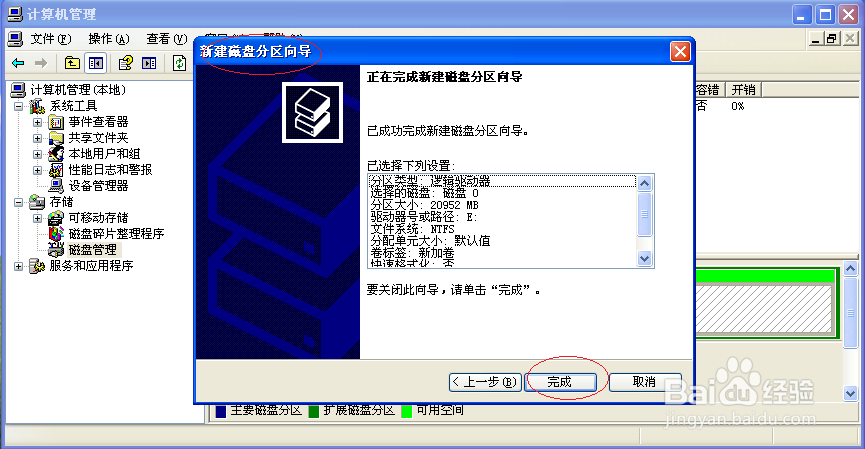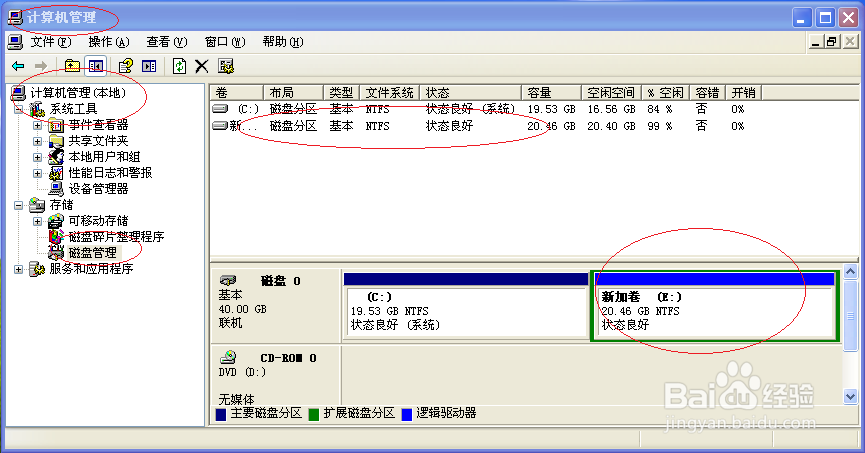1、启动Windows XP操作系统,如图所示。唤出任务栏开始菜单,鼠标右击"我的电脑"图标选择"管理"项。
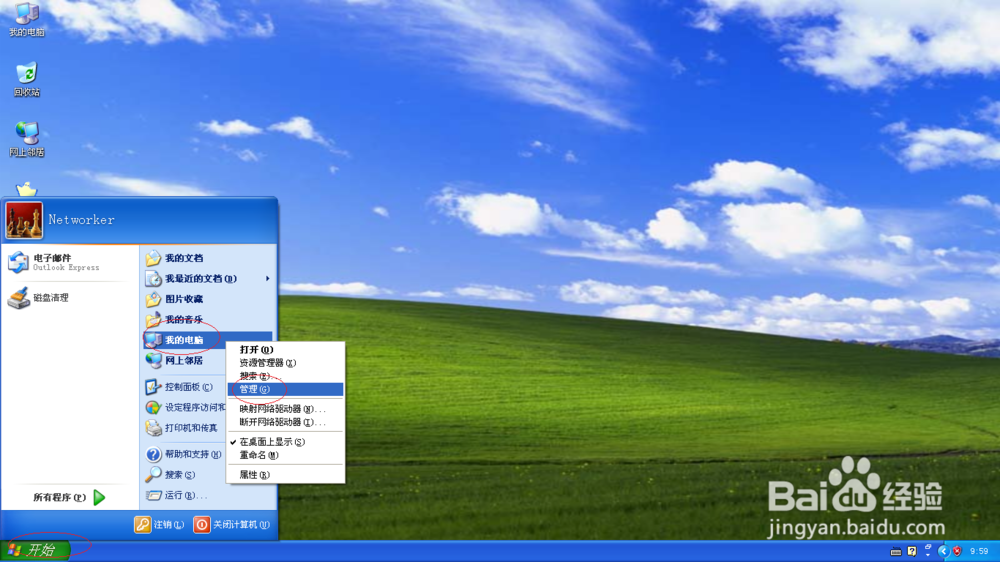
2、如图所示,唤出"计算机管理"程序窗口。展开左侧树形目录结构,选择"计算机管理(本地)→存储"文件夹。

3、拖动右侧垂直滚动条,如图所示。选择"存储→磁盘管理"项,下步将进行创建逻辑驱动器的操作。

4、如图所示,唤出"磁盘管理"选项界面。鼠标右击"可用空间"区域,弹出快捷菜单选择"新建逻辑驱动器..."项。

5、弹出"新建磁盘分区向导"对话框,如图所示。勾选"选择分辨泔矣嚣区类型→逻辑驱动器"单选框,指定分区大小并指派驱动器号。
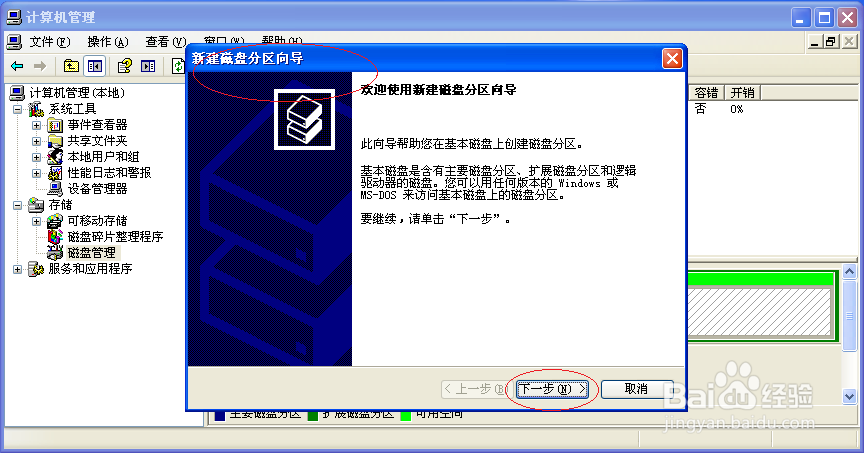

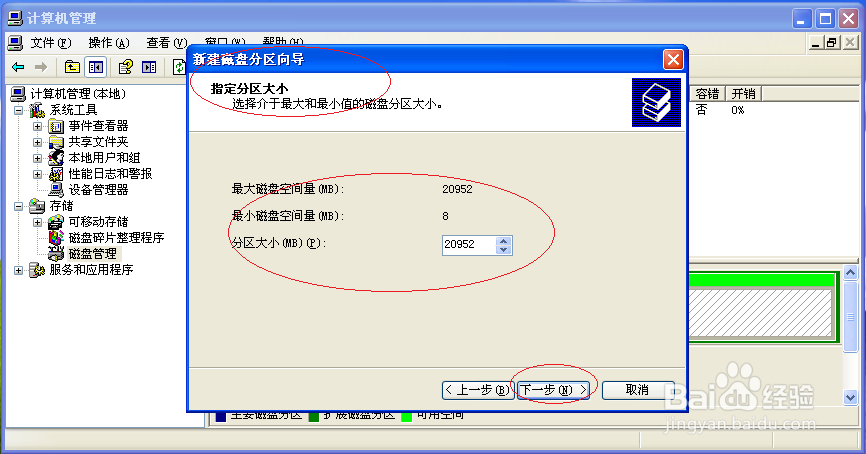


6、如图所示,完成创建逻辑驱动器的操作。本例到此结束,希望对大家能有所帮助。